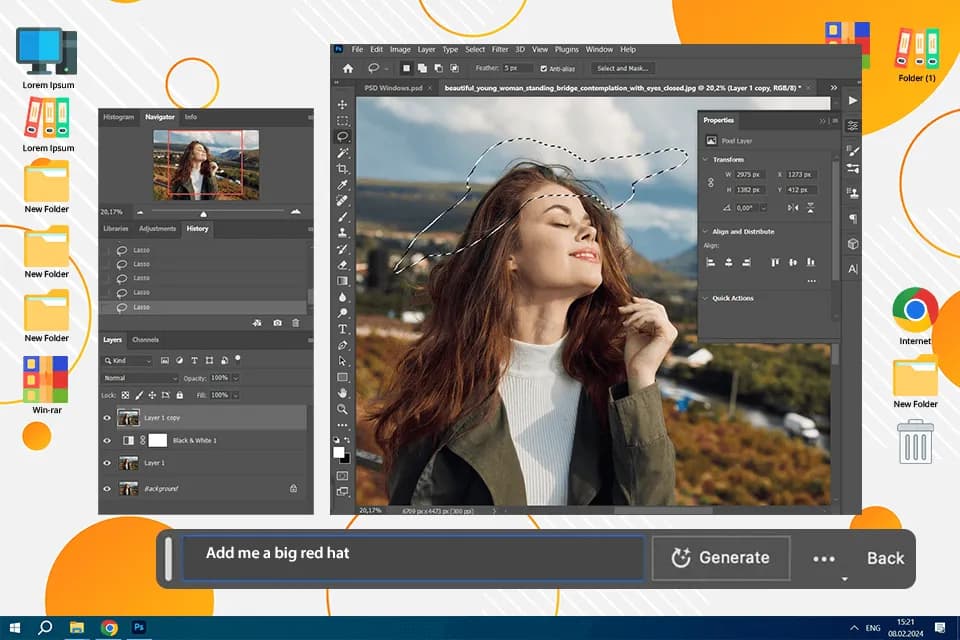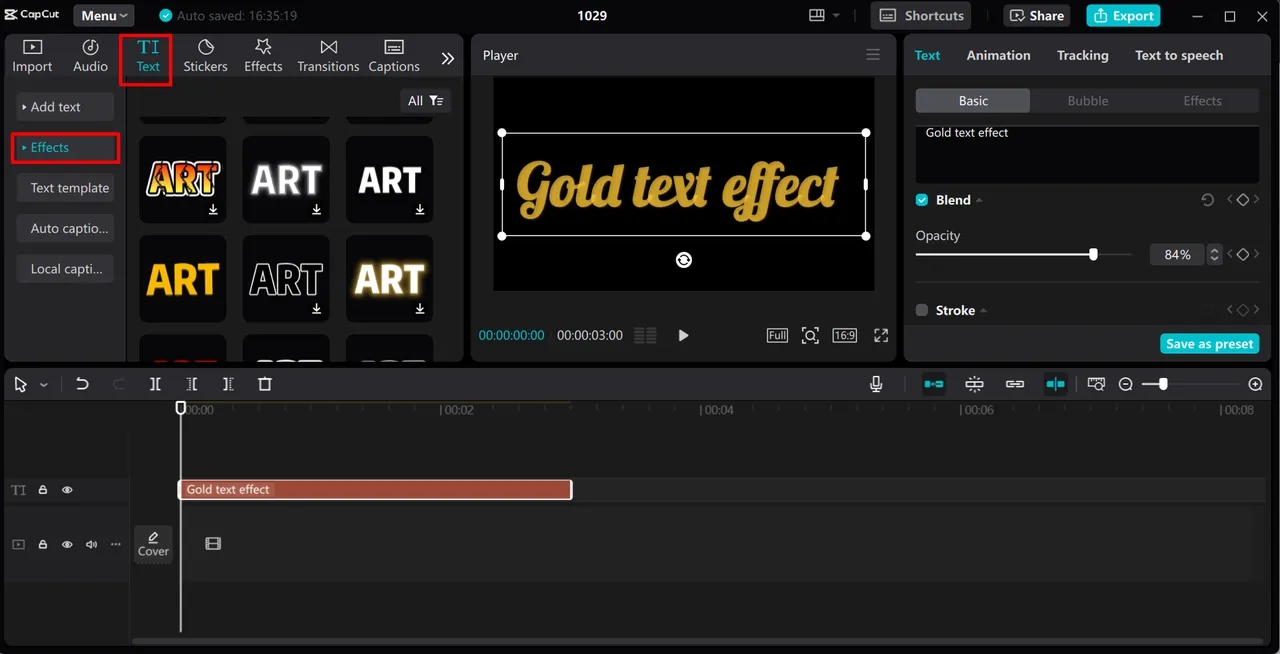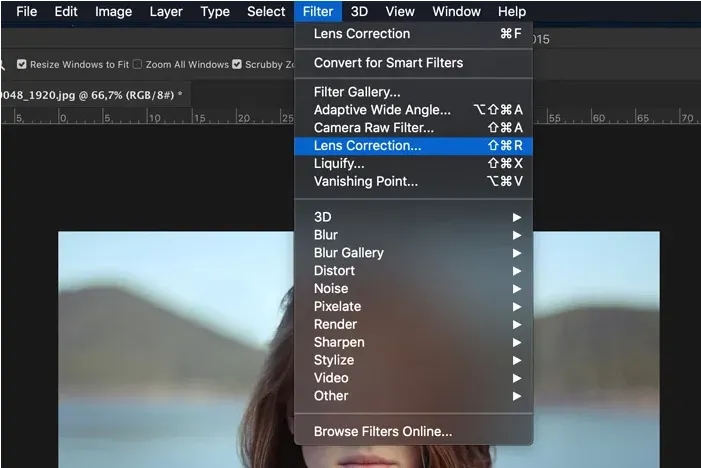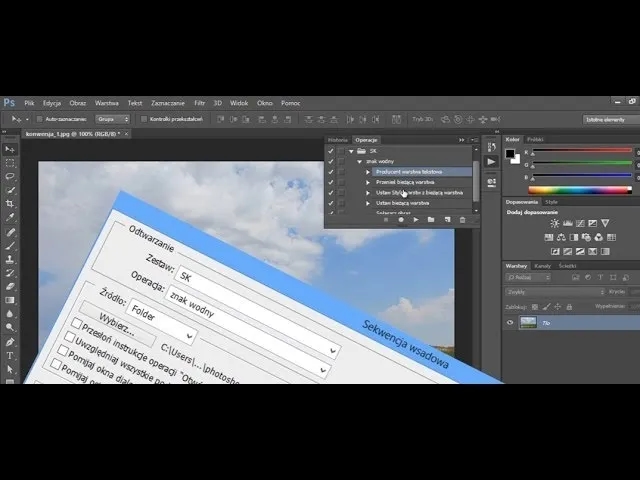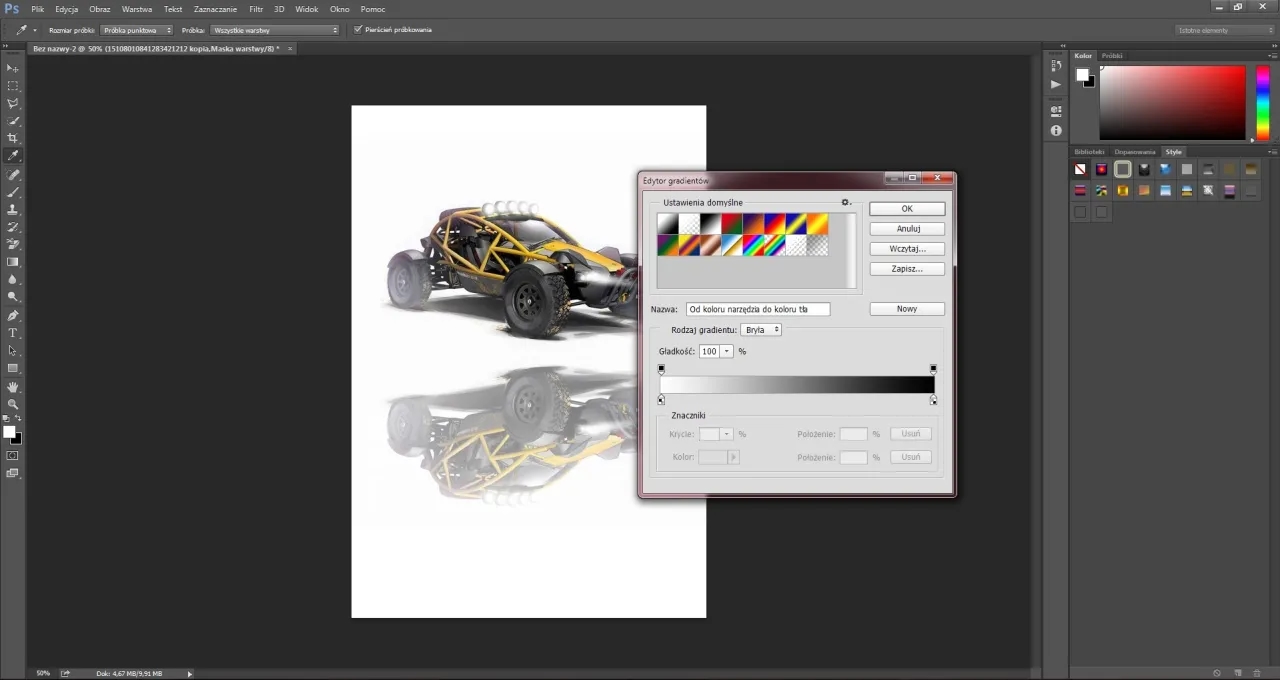W Adobe Photoshopie istnieje wiele sposobów na cofnięcie niechcianych zmian, co może być niezwykle pomocne podczas edycji obrazów. Dzięki prostym metodom, takim jak skróty klawiszowe czy opcje w menu, każdy użytkownik, niezależnie od poziomu zaawansowania, może szybko przywrócić poprzedni stan swojego projektu. W tym artykule przedstawimy różne metody cofania działań, aby pomóc Ci uniknąć błędów i ułatwić pracę w Photoshopie.
Od korzystania z klawiszy Ctrl+Z do otwierania panelu historii, zaprezentujemy praktyczne rozwiązania, które zwiększą Twoją efektywność. Zrozumienie tych podstawowych technik pozwoli Ci lepiej zarządzać swoimi projektami i cieszyć się kreatywnością bez obaw o nieodwracalne błędy.
Kluczowe informacje:- Ctrl+Z cofa ostatnią operację, a Ctrl+Alt+Z pozwala na cofnięcie kilku kroków wstecz.
- Opcje w menu Edycja umożliwiają łatwe cofanie działań i przeglądanie historii edycji.
- Panel Historia zapisuje do 50 ostatnich stanów obrazu, co pozwala na szybki powrót do wcześniejszych wersji.
- Możesz dostosować liczbę kroków w historii oraz ustawić automatyczne zapisywanie, aby lepiej chronić swoją pracę.
- Organizacja warstw poprzez grupowanie oraz tworzenie kopii zapasowych przed edycją zwiększa bezpieczeństwo i porządek w projektach.
Jak skutecznie cofać zmiany w Photoshopie - podstawowe metody
W Adobe Photoshopie istnieje kilka podstawowych metod umożliwiających cofanie zmian, które pozwalają na szybkie przywrócenie poprzednich stanów edytowanego obrazu. Najpopularniejsze z nich to skróty klawiszowe oraz opcje dostępne w menu Edycja. Dzięki nim można łatwo wrócić do wcześniejszych kroków w procesie edycji, co jest niezwykle przydatne podczas pracy nad skomplikowanymi projektami.Użytkownicy Photoshopa mogą korzystać z menu Edycja, aby zarządzać swoimi działaniami. W tym menu znajdują się opcje takie jak "Cofnij" oraz "Krok do tyłu", które pozwalają na szybkie cofnięcie ostatnich operacji. To proste rozwiązanie jest idealne dla osób, które preferują korzystanie z interfejsu graficznego zamiast skrótów klawiszowych. Poniżej przedstawiamy listę najczęściej używanych skrótów klawiszowych do cofania działań:
- Ctrl+Z: Cofnij ostatnią operację.
- Ctrl+Alt+Z: Cofnij do poprzedniego stanu, aż do początku edycji.
- Edycja > Cofnij: Opcja w menu do cofania ostatniej operacji.
- Edycja > Krok do tyłu: Cofnij się o jeden krok w historii operacji.
Wykorzystanie menu Edycja do zarządzania historią - łatwy dostęp
Menu Edycja w Adobe Photoshopie oferuje łatwy dostęp do funkcji cofania, które są kluczowe w procesie edycji. Aby skorzystać z tych opcji, wystarczy kliknąć na zakładkę "Edycja" w górnym menu, gdzie znajdziesz takie polecenia jak "Cofnij" oraz "Krok do tyłu". Te opcje umożliwiają szybkie przywrócenie poprzednich stanów projektu, co jest szczególnie przydatne, gdy chcesz wycofać niepożądane zmiany. Warto pamiętać, że korzystanie z menu Edycja jest przyjazne dla użytkowników, którzy preferują interakcję za pomocą myszki zamiast skrótów klawiszowych.
Jak dostosować panel historii w Photoshopie - lepsza kontrola
Aby skutecznie zarządzać historią działań w Adobe Photoshopie, warto dostosować ustawienia panelu historii. Możliwość zmiany liczby zapisanych stanów historii pozwala na większą elastyczność w edytowaniu, co jest kluczowe, gdy pracujesz nad złożonymi projektami. Domyślnie Photoshop zapisuje 50 ostatnich stanów, ale możesz zwiększyć tę liczbę, aby mieć dostęp do większej ilości kroków. Takie dostosowanie daje możliwość łatwiejszego cofania się do wcześniejszych wersji pracy, co jest nieocenione w przypadku błędów lub niechcianych zmian.
Warto również zwrócić uwagę na ustawienia automatycznego zapisu, które mogą zabezpieczyć Twoją pracę przed utratą danych. W panelu preferencji możesz ustawić interwały automatycznego zapisu, co zapewni, że Twoje zmiany będą regularnie zapisywane. Dzięki tym opcjom zyskujesz lepszą kontrolę nad historią działań, co przekłada się na bardziej efektywne zarządzanie projektami graficznymi w Photoshopie.
| Ustawienie | Domyślne | Rekomendowane |
|---|---|---|
| Liczba stanów historii | 50 | 100 lub więcej |
| Interwał automatycznego zapisu | Brak | Co 5 minut |
Ustawienia automatycznego zapisu historii - ochrona pracy
Włączenie i skonfigurowanie automatycznego zapisu historii w Adobe Photoshopie jest kluczowe dla ochrony Twojej pracy. Dzięki tej funkcji, program regularnie zapisuje stany Twojego projektu, co minimalizuje ryzyko utraty danych w przypadku awarii lub błędów. Możesz ustawić interwał automatycznego zapisu, co pozwoli Ci na odzyskanie pracy sprzed kilku minut, co jest niezwykle przydatne w przypadku długotrwałych projektów.
Aby skonfigurować automatyczny zapis, przejdź do ustawień preferencji i znajdź sekcję dotyczącą historii. Możesz tam ustawić, co ile minut Photoshop ma automatycznie zapisywać stan dokumentu. Zaleca się ustawienie interwału na 5-10 minut, aby zapewnić sobie odpowiednią ochronę bez nadmiernego obciążania systemu. Dzięki tym ustawieniom, Twoje projekty będą bezpieczniejsze, a Ty będziesz mógł skupić się na twórczej pracy.
Czytaj więcej: Jak bezpiecznie zdjąć szkło hartowane z aparatu iPhone bez uszkodzeń
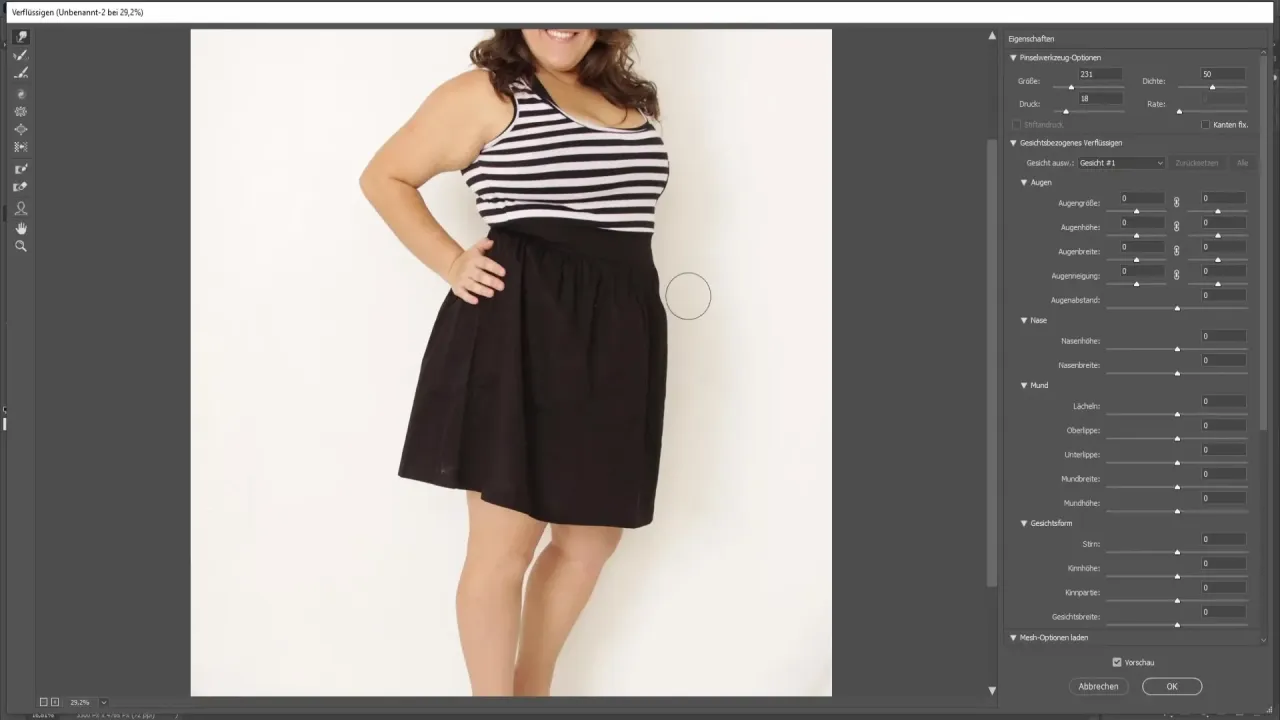
Najlepsze praktyki zarządzania edytowanymi warstwami w Photoshopie - unikaj błędów
Zarządzanie warstwami w Adobe Photoshopie jest kluczowe dla efektywnej pracy i unikania błędów. Dobre praktyki w tej dziedzinie pozwalają na lepszą organizację projektu oraz łatwiejsze wprowadzanie zmian. Należy pamiętać o grupowaniu warstw, co nie tylko ułatwia poruszanie się po projekcie, ale także pozwala na łatwiejsze cofanie zmian w przyszłości. Dodatkowo, regularne tworzenie kopii zapasowych warstw przed wprowadzeniem istotnych edycji to niezbędny krok w zabezpieczeniu pracy.
Warto również korzystać z nazw warstw, które jasno opisują ich zawartość, co znacznie ułatwia pracę nad złożonymi projektami. Oprócz tego, stosowanie kolorów do oznaczania warstw może pomóc w szybszej identyfikacji ich funkcji. Takie praktyki nie tylko zwiększają efektywność pracy, ale również minimalizują ryzyko popełnienia błędów, które mogą prowadzić do utraty danych. Poniżej przedstawiamy kilka najlepszych praktyk, które warto wdrożyć w codziennej pracy z warstwami.
- Grupuj warstwy według funkcji lub elementów projektu, aby utrzymać porządek.
- Nadaj warstwom opisowe nazwy, które pomogą zrozumieć ich zawartość.
- Regularnie twórz kopie zapasowe warstw przed wprowadzeniem istotnych zmian.
- Używaj kolorów do oznaczania warstw, aby szybko je identyfikować.
- Przeglądaj i aktualizuj struktury warstw w miarę postępu pracy nad projektem.
Użycie grup warstw do organizacji - łatwiejsze cofanie zmian
Grupowanie warstw w Photoshopie to skuteczny sposób na organizację projektów, co znacznie ułatwia zarządzanie edytowanymi elementami. Aby stworzyć grupę warstw, wystarczy zaznaczyć wybrane warstwy, a następnie kliknąć prawym przyciskiem myszy i wybrać opcję „Grupa warstw”. Taka organizacja pozwala na łatwiejsze zarządzanie edycjami, ponieważ możesz ukrywać lub pokazywać całe grupy warstw jednocześnie. Dodatkowo, grupowanie warstw może pomóc w szybszym cofnięciu zmian, gdyż można cofnąć edycje dotyczące całej grupy, zamiast każdej warstwy z osobna.
Tworzenie kopii zapasowych warstw przed edycją - zabezpieczenie pracy
Tworzenie kopii zapasowych warstw przed wprowadzeniem zmian jest kluczowym elementem zabezpieczenia pracy w Photoshopie. Aby to zrobić, wystarczy kliknąć prawym przyciskiem myszy na warstwę i wybrać opcję „Duplikuj warstwę”. Dzięki temu, w przypadku nieudanych edycji, zawsze możesz wrócić do pierwotnej wersji warstwy. Zaleca się również tworzenie kopii zapasowych przed większymi projektami lub wprowadzaniem istotnych zmian, co zapewnia dodatkową warstwę ochrony dla Twoich prac.
Integracja warstw z innymi narzędziami w Photoshopie dla lepszej efektywności
Wykorzystanie warstw w Photoshopie można znacznie wzbogacić poprzez integrację z innymi narzędziami i funkcjami programu, co umożliwia bardziej zaawansowane techniki edycyjne. Na przykład, łączenie grup warstw z efektami filtrów lub maskami może stworzyć złożone kompozycje, które są łatwiejsze do zarządzania. Użycie narzędzia „Inteligentne obiekty” pozwala na edytowanie warstw w sposób nieniszczący, co daje większą elastyczność w trakcie pracy nad projektem. Dzięki temu, można wracać do oryginalnej warstwy bez utraty jakości, co jest szczególnie ważne przy większych zmianach.Dodatkowo, warto rozważyć zastosowanie akcji (Actions) w Photoshopie, które automatyzują procesy związane z zarządzaniem warstwami. Tworzenie zestawów akcji do powtarzalnych zadań, takich jak duplikowanie warstw czy ich grupowanie, może znacząco przyspieszyć workflow. Takie podejście nie tylko oszczędza czas, ale także minimalizuje ryzyko błędów, co jest kluczowe w przypadku pracy nad złożonymi projektami. W miarę jak technologia i oprogramowanie się rozwijają, integracja z innymi narzędziami w Photoshopie staje się niezbędna dla profesjonalnych edytorów, którzy chcą osiągnąć najwyższe standardy w swojej pracy.